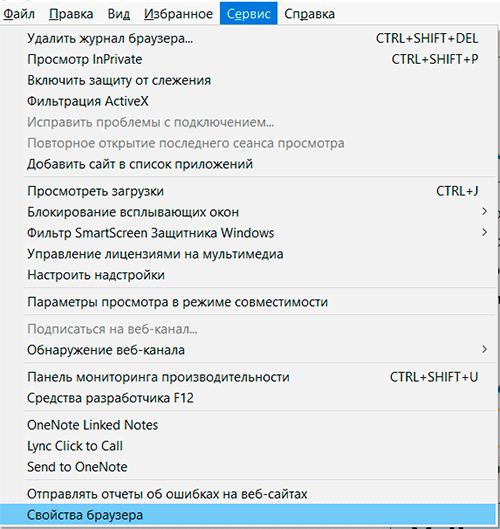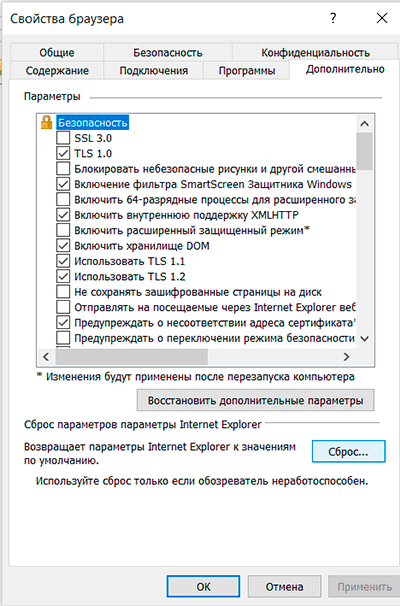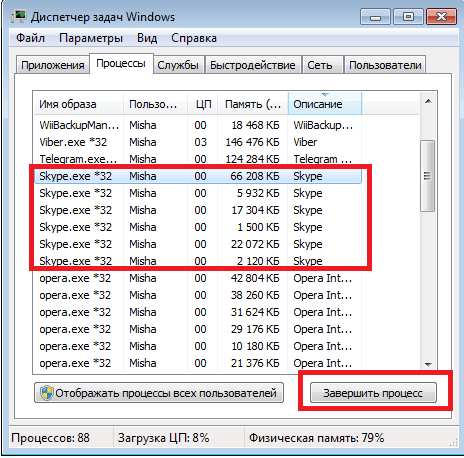Skype после обновления не работает
Обновления программы призваны улучшать ее работоспособность. Разработчики исправляют старые ошибки и добавляют различные функции. Но часто случается и такое, что вместе с нововведениями закрадываются ошибки. Это же относится и к Skype. Что же делать, если после обновления Скайп не запускается?
Проблемы системы
Самым очевидным решением будет перезапуск программы. Для начала закройте ее, нажав ПКМ на иконке в трее и выбрав пункт выхода. 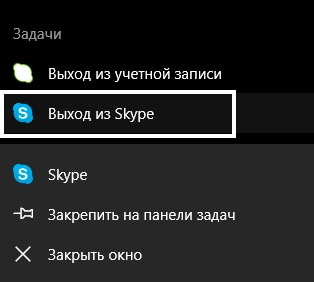
Скайп тесно связан с Internet Explorer. Восстановление исходных настроек браузера может решить проблему. Откройте IE, нажмите кнопку ALT, при этом сверху окна возникнет панель инструментов. Выберите «Сервис – Свойства…». Во вкладке «Дополнительно» находится кнопка сброса настроек до стандартных.
Иногда и это не помогает, тогда нажмите ПКМ на ярлыке Скайпа и откройте свойства. Нужна вкладка «Совместимость», в ней включите режим совместимости, а потом запустите программу от имени администратора. Если ничего не происходит или возникает ошибка, то проблема в файлах приложения.
Проблемы Скайпа
Для начала попробуйте удалить ваш профиль. Для этого нажмите Win+R на клавиатуре и скопируйте в поле ввода %appdata%\skype. 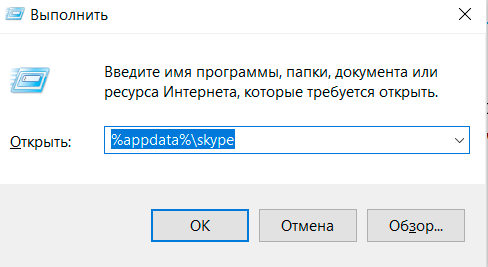
Переустановка программы
Если все вышеописанные действия не дали никакого результата и до сих пор Скайп после обновления не работает, остается только его переустановка. Стоит сразу упомянуть, что в таком случае пользователю придется заново авторизоваться в системе. Но все личные данные, контакты и сообщения останутся.
Для начала полностью выключите Skype. Теперь откройте «Панель управления», переключите вид на «значки». Нужно найти пункт «Программы и компоненты» либо «Установка и…». В списке найдите мессенджер и удалите его. Затем перезапустить ПК. В таком случае система очистит остаточные файлы. Последнюю версию клиента можно скачать по ссылке. Руководствуйтесь указаниями на экране и дождитесь окончания процесса. Тогда проблема точно исчезнет.
Skype после обновления не работает
Если Скайп после обновления не работает, скорее всего, после загрузки новой версии программа не может распознать пользовательские данные. Чтобы избавиться от ошибки, достаточно удалить временный файл shared.xml. Как это сделать, читайте далее.
Skype на работает после обновления
Перед удалением временных файлов, обязательно закройте активные окна программы. Для этого снимите все запущенные процессы Скайп через диспетчер задач. В противном случае получить доступ для удаления нужного файла не получится.
Способ 1: Удаление shared
Временные файлы Skype хранятся в AppData. Быстрее всего попасть в директорию через меню «Пуск». Для этого достаточно вписать в поле для ввода команду «%AppData%» и нажать на клавиатуре клавишу Enter. Способ работает не на всех версиях Windows.
Если через «Пуск» AppData не открывается:
- Запустите программу «Выполнить». Она находится в меню «Служебные».
- В открывшемся окне введите «%AppData%» и подтвердите действие нажатием кнопки «Ок».
Здесь найдите папку с названием «Skype».
После этого у вас есть несколько доступных вариантов:
- Полностью удалить папку Скайп. Будут уничтожены временные файлы программы, а также информация обо всех подключенных на данном ПК учетных записях.
- Открыть папку Скайп и в ней удалить только ту, у которой название аналогично имени профиля. Удалится информация только для выбранной учетной записи (включая историю переписок).
- Из корневой директории удалить только файлы с названием shared. История сообщений профилей не удалится.
Файлы будут загружены автоматически после запуска приложения, после чего Скайп должен заработать. Если устранить проблему не помогает даже полное удаление папки Skype из AppData, попробуйте переустановить программу.
Способ 2: Загрузка старой версии
Если после обновления Скайп не запускается, а удаление временных файлов не помогает, попытайтесь установить более раннюю версию приложения:
- Вызовите Панель Управления. Для этого запустите утилиту «Выполнить» (кнопки Windows+R на клавиатуре) и в пустой графе введите команду «control». Нажмите «Enter».
- В открывшемся окне выберите «Программы и компоненты» либо «Установка и удаление программ» (зависит от версии операционной системы Windows).
- Найдите в списке Skype и выберите «Удалить». Следуйте инструкции мастера по удалению и обязательно поставьте галочку, если программа предложит стереть временные файлы.
Внимание! Проверьте, остались ли пользовательские данные в AppData. Для этого следуйте инструкции, которая описана выше. При необходимости полностью удалите папку Skype.
После проделанных действий обязательно перезагрузите компьютер. Начните загрузку и установку предыдущей версии Скайпа (той, которая работала). Так как на официальном сайте разработчик обычно выкладывает в свободный доступ только актуальный дистрибутив, воспользуйтесь сторонним веб-ресурсом или торрент-трекером.
После проделанных действий Скайп должен заработать. Если и это не помогло устранить проблему, но вам срочно нужно получить доступ к программе именно с компьютера, попробуйте установить на ПК портативную версию.
Почему перестал работать скайп на компьютере?
Нерабочая программа Skype – распространенная проблема, у которой есть множество причин. В этой статье мы разберем самые популярные и частые причины поломки, а также дадим пошаговые инструкции по их решению.
Простые решения в решении вопроса почему не работает скайп
Иногда с этой проблемой могут помочь некоторые простые решения, которые вы могли успеть сделать, но нельзя о них не упомянуть.
- Полный перезапуск Скайпа:
- Кликните по нижней панели правой кнопкой мыши;
- Найдите среди пунктов дополнительного меню пункт «Запустить диспетчер задач»;
- В диспетчере задач найдите несколько процессов «Skype» и начните удаление каждого, выделяя процесс и нажимая «Завершить процесс» или кнопку «Delete».
- Отключение или полное удаление антивируса. Если это помогло, то не возвращайте антивирус обратно, либо добавьте папку с программой в исключения антивируса и активируйте его обратно;
- Установите обновления Internet Explorer, на основе которого работает Skype.
- Перезагрузите компьютер – универсальное решение 90% всех проблем с запуском Skype.
Если это не помогло, пробуйте следующие способы решения проблемы.
Проблемы с файлами
Иногда с программой Skype происходят сбои, связанные с неправильными настройками, поломанными файлами или их отсутствием. Помочь может полное удаление программы и ее переустановка. Но иногда это не помогает, ведь с проблемой могут быть связаны файлы даже не самой программы, а вашей ОС. Вот инструкции по исправлению ошибок в файлах.
При установке программы она создает ярлык своему исполняемому файлу на вашем рабочем файле. Если сменить папку с программой, ярлык перестанет быть работоспособным и, возможно, предложит себя удалить. Это не проблема программы, это проблема вашего ярлыка. Чтобы создать новый ярлык, последуйте следующей инструкции:
- Найдите папку со Скайпом;
- Найдите сам исполняемый файл Скайпа под названием «Skype» или «Skype.exe»;
- Кликните по нему правой кнопкой и откройте контекстное меню;
- В нем найдите пункт «Создать ярлык» рядом с пунктами «Удалить» и «Переименовать»;
- Перетащите ярлык на рабочий стол.
Запуск Skype в «старом» режиме
Microsoft оставили возможность запускать программу Skype в старом режиме, который не зависит от Internet Explorer. Для этого нужно сделать следующие действия:
- Найдите ярлык Скайп и кликните по нему правой кнопкой;
- В контекстном меню найдите пункт «Свойства»;
- Откроется новое окно со свойствами ярлыка Skype;
- В нем найдите пункт «Объект» и добавьте в путь ярлыка команду /legasylogin, как это показано на скриншоте;
- Сохраните настройку, нажав кнопку «ОК».
Файл «Hosts»
Hosts – основной файл сетевой системы Windows, отвечающий за работу с IP адресами. Ошибки, связанные с этим файлом, могут поломать не только Скайп, но и работу самого интернета.
Для того чтобы исправить эту ошибку, нужно перейти на статью на официальном сайте по этой ссылке. В ней даны пошаговые инструкции по восстановлению файла до состояния «по умолчанию». Для того чтобы найти информацию о вашей ситуации, найдите пункт «Решение», выберете вашу версию Windows, скопируйте текст файла «Hosts» и последуйте понятной пошаговой инструкции.
Папка «Skype for desktop»
Проблема может быть связана с тем, что программа обращается к информации в системной папке, но из-за ошибки не может ее считать. Для этого проделайте следующие действия:
- В поиске пуска напишите «Выполнить» или нажмите сочетание клавиш «Win» + R;
- В открывшемся окне со строчкой наберите %appdata%;
- Откроется папка Roaming, в ней найдите и откройте папку Microsoft, в ней найдите папку «Skype for desktop»;
- Найденную папку переименуйте с «Skype for desktop» в «Skype for desktop 01» и, возможно, придется воспользоваться правами администратора, т.к. эта папка системная, при запросе нажимаем «ОК».
Для профилактики этой проблемы стоит использовать проверенные антивирусы или не использовать их вообще, не лезть в файлы программы и не менять ее расположение без надобности.
Надеемся, что один из способов помог вам разобраться с проблемой нерабочей программы Skype и в будущем вы будете знать, как решать эту проблему, не пользуясь советами из интернета.